Hızlı Başlangıç: Azure Lab Services'i kullanmaya başlamak için ihtiyacınız olan kaynakları oluşturma
Önemli
Azure Lab Services 28 Haziran 2027'de kullanımdan kaldırılacaktır. Daha fazla bilgi için kullanımdan kaldırma kılavuzuna bakın.
Bu hızlı başlangıçta, Azure portalında bir Azure Lab Services laboratuvar planı oluşturacak ve kullanıcıya laboratuvar oluşturma izinleri verilmektedir. Azure Lab Services, Azure tarafından yönetilen altyapıya sahip laboratuvarlar oluşturmanıza olanak tanır. Laboratuvar planı oluşturduktan sonra Azure Lab Services web sitesini, Microsoft Teams'i veya Tuval'i kullanarak laboratuvar oluşturabilirsiniz.
Laboratuvar planı bir Azure kaynağıdır. Laboratuvar planı, ondan oluşturulan tüm laboratuvarlar için geçerli olan yapılandırma ve ayarları içerir. Örneğin laboratuvar planları ağ kurulumunu, kullanılabilir sanal makine (VM) görüntülerini ve VM boyutlarını belirtir.
Bu hızlı başlangıcı tamamladıktan sonra, diğer hızlı başlangıçlar ve öğreticiler için kullanabileceğiniz bir laboratuvar planınız olur.
Önkoşullar
- Etkin aboneliği olan bir Azure hesabı. Azure aboneliğiniz yoksa başlamadan önce ücretsiz bir hesap oluşturun.
- Katkıda Bulunan veya Sahip Azure RBAC rolü gibi abonelikte kaynak oluşturma ve yönetme iznine sahip bir Azure hesabı.
Laboratuvar planı oluşturma
Azure Lab Services'de laboratuvar planı, ondan oluşturulan tüm laboratuvarlara uygulanan yapılandırma ve ayarları içerir.
Azure portalından laboratuvar planı oluşturmak için şu adımları izleyin:
Azure aboneliğinizin kimlik bilgilerini kullanarak Azure portalında oturum açın.
Azure portalının sol üst köşesinde bulunan Kaynak oluştur öğesini seçin.
Arama alanına Laboratuvar Planı yazın ve Laboratuvar planı oluştur'u>seçin.
Laboratuvar planı oluşturma sayfasının Temel Bilgiler sekmesinde aşağıdaki bilgileri sağlayın:
Alan Açıklama Abonelik Bu laboratuvar planı kaynağı için kullanmak istediğiniz Azure aboneliğini seçin. Kaynak grubu Yeni Oluştur'u seçin ve MyResourceGroup girin. Ad Laboratuvar planı adı olarak MyLabPlan girin. Bölge Laboratuvar planı kaynağınızı barındırmak için bir coğrafi konum seçin. Kaynağı yapılandırmayı tamamladıktan sonra Gözden Geçir + Oluştur'u seçin.
Laboratuvar Planının dağıtımını başlatmak için tüm yapılandırma ayarlarını gözden geçirin ve Oluştur'u seçin.
Yeni kaynağı görüntülemek için Kaynağa git'i seçin.
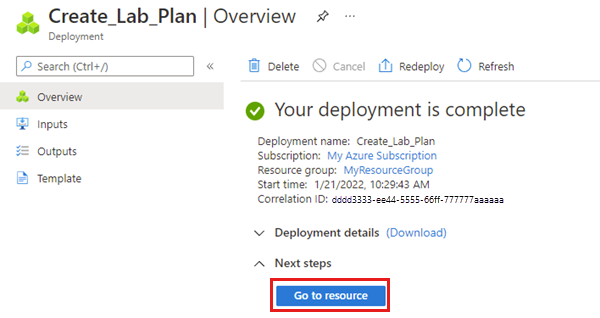
MyLabPlan için Laboratuvar Planına Genel Bakış sayfasını gördüğünüzden emin olun.
Laboratuvar Oluşturan rolüne kullanıcı ekleme
Azure Lab Services web sitesinde (https://labs.azure.com ) bir laboratuvar oluşturmak veya düzenlemek için Azure hesabınıza Azure RBAC'de Laboratuvar Oluşturucusu rolü atanmalıdır. Laboratuvar Oluşturucusu rolünü laboratuvar planının kaynak grubundaki bir kullanıcıya atarsanız, bu kullanıcı kaynak grubundaki tüm laboratuvar planları için laboratuvar oluşturabilir. Azure Lab Services yerleşik rolleri hakkında daha fazla bilgi edinin.
Not
Laboratuvar planının sahipleri otomatik olarak laboratuvar oluşturabilir ve Laboratuvar Oluşturucusu rolüne atanması gerekmez.
Laboratuvar planını içeren kaynak grubunu seçin.
Erişim denetimi (IAM) sayfasında Rol ataması>ekle’yi seçin.

Rol sekmesinde Laboratuvar Oluşturucusu rolünü seçin.
Üyeler sekmesinde, Laboratuvar Oluşturucuları rolüne eklemek istediğiniz kullanıcıyı seçin.
Gözden geçirme + atama sekmesinde Gözden geçir + ata’yı seçerek rolü atayın.
Uyarı
Bir laboratuvar oluşturduğunuzda, size otomatik olarak laboratuvarın Sahip izinleri verilir. Laboratuvar planı düzeyinde Laboratuvar Oluşturucusu rolüne sahipseniz yeni oluşturulan laboratuvara erişimde kısa bir gecikmeyle karşılaşabilirsiniz. Bu gecikmenin nedeni, Sahip izinlerinin yayılması gerekir. Bu sorunun üstesinden gelmek için laboratuvar planını içeren kaynak grubunda Laboratuvar Oluşturucusu gibi laboratuvarları görüntülemenizi sağlayan bir rol atayabilirsiniz.
Kaynakları temizleme
Artık gerekli olmadığında kaynak grubunu, laboratuvar planını ve tüm ilgili kaynakları silebilirsiniz.
Azure portalında, laboratuvar planının Genel Bakış sayfasında Kaynak grubu'na tıklayın.
Kaynak grubu sayfasının üst kısmında Kaynak grubunu sil'i seçin.
Kaynak grubu adını girin. Ardından Sil'i seçin.
Azure CLI kullanarak kaynakları silmek için aşağıdaki komutu girin:
az group delete --name <yourresourcegroup>
Kaynak grubunu sildiğinizde içindeki tüm kaynakların silineceği unutmayın.
Sonraki adım
Bir Azure Lab Services laboratuvar planı oluşturdunuz ve laboratuvar oluşturma izinleri verdiniz. Laboratuvar planı, laboratuvarlar için ortak yapılandırma ayarlarını içerir.
Artık laboratuvar oluşturmak veya laboratuvar oluşturucularının laboratuvar oluşturmasına izin vermek için bu kaynağı kullanabilirsiniz.




